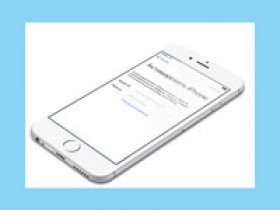Ситуация, когда пользователь забыл пароль от iCloud и не может больше полноценно пользоваться своим устройством, встречается довольно часто. Apple довольно много внимания уделяет безопасности устройств и персональных данных своих клиентов. Но, к счастью, восстановить пароль iCloud вполне реально.
Когда необходимо восстановление?
Apple относится довольно бережно к данным, которые хранятся на Айфоне пользователя и привязанных к нему аккаунтах. В целях безопасности она не позволяет войти в другую учетную запись без выхода из ранее использованной. Но забыть пароль от Айклауда и Apple ID со временем может каждый.
Система может затребовать вход в учетную запись в следующих случаях:
- полный аппаратный сброс;
- восстановление через iTunes;
- попытка перепрошивки через режим DFU;
- ремонт с заменой деталей.
Еще одна ситуация, когда пользователь начинает искать, что делать с неизвестными данными учетной записи – покупка поддержанного iPhone. Даже полностью выйти из iCloud без пароля от Apple ID не получится, а полноценный контроль получить и вовсе может оказаться невозможно.
Способы восстановления
Если приобретается поддержанный аппарат, то лучше сразу поинтересоваться – можно ли сбросить все параметры ранее использованной учетной записи у продавца. Обычно если им выступает не перекуп, то проблем сменить привязку к аккаунту нет. В крайнем случае продавец может подсказать использовать восстановление учетной записи.
В ситуации, когда пользователь не может найти собственный пароль, у него будет 4 возможности восстановить доступ:
- с помощью контрольных вопросов;
- через почту;
- с использованием доверенных устройств;
- путем обращения в службу поддержки.
С помощью контрольных вопросов
При создании учетных записей система предлагает установить не только адрес почты, но и пару из секретного вопроса и ответа на него. Они могут использоваться, если требуется поменять или восстановить пароль, но доступ к e-mail утерян.
Сбросить пароль с использованием контрольных вопросов можно выполнив 4 действия:
1. Подключить устройство к интернету и перейти к настройкам iCloud.
2. Нажать на ссылку «Забыли пароль?» и указать данные Apple ID.
3. Выбрать вариант восстановления с помощью контрольных вопросов.

4. Указать дату рождения и ответы на вопросы, заданные при регистрации.

По e-mail
Наиболее просто выполнить сброс с помощью адреса электронной почты, привязанного к Apple ID. Для этого потребуется выполнить 4 действия:
1.Перейти к настройкам Айклоуд и нажать на ссылку «Забыли пароль?».

2.Ввести Apple ID и выбрать восстановление с помощью электронной почты.

3.Получить код для восстановления и задать новый пароль
Через доверенное устройство
Apple ID может быть привязан не только к Айфону, но и к смарт-часам, плееру, ноутбуку. Если в настройках iCloud была установлена двухфакторная авторизация, то сменить пароль можно с использованием доверенного устройства.
В этом случае надо выбрать соответствующий пункт в меню при восстановлении и узнать код, отправленный на одно из связанных устройств. После ввода защитного кода можно задать новый пароль для учетной записи и после этого при необходимости удалить Айклауд.
Замечание. Если привязано сразу несколько устройств, то код подтверждения компания может отправить на любое из них. В целях безопасности никогда не сообщается заранее, куда будут переданы данные. Но обычно найти среди нескольких устройств код не возникает проблем.
Обращение в поддержку
Иногда невозможно восстановить данные аккаунта из-за заблокированной почты, забытых ответов на заданные вопросы и по другим причинам. В этой ситуации не стоит отчаиваться пароль сбросить все еще возможно, но только при наличии документов, подтверждающих легальность приобретения устройства. Придется найти коробку и чек.
Если все документы на месте, то можно связаться со специалистом, оставив свой контактный телефон или обратившись в чат поддержки на официальном сайте. Общение со службой поддержки осуществляется на русском языке.
Восстановление Apple ID
Apple ID – это логин, используемый для входа в учетные записи различных сервисов от компании. Он присваивается в момент регистрации и используется при авторизации. Удаление учетной записи без него недопустимо.
Но, к сожалению, часто пользователи забывают данный логин. Компания учла этот момент и предлагает найти Apple ID на сайте. Для этого потребуется перейти по ссылке «Найти Apple ID» под формой входа и заполнить загруженную форму, указав в ней имя, фамилию и адрес электронной почты.
Иногда сразу не удается найти учетную запись и следует попробовать ввести фамилию и имя на английском языке. Если это не помогает, то единственным вариантом решения проблемы будет обращение в службу поддержки.
Как поменять пароль
Если пароль стал известен другим людям, то его необходимо поменять. Эта операция может понадобиться и в других случаях, например, если хочется использовать для входа более запоминающуюся комбинацию.
Для смены пароля iCloud на ПК нужно выполнить следующие действия:
- Пройти авторизацию в своем аккаунте и перейти к настройкам.
- Открыть параметры Apple ID и еще раз выполнить вход.
- В разделе «Безопасность» выбрать ссылку «Изменить пароль».
- Ввести сначала текущий, а затем новый шифр и его подтверждение.
Порядок смены защитной комбинации на iPhone и других устройствах от Apple будет немного иным:
- Открыть настройки в меню и перейти к редактированию профиля.
- Найти раздел «Безопасность» и выбрать функцию «Изменить пароль».
- Ввести текущий защитный код и 2 раза – новый.
- Выполнить авторизацию с новыми данными учетной записи.
Требования к паролю
Корпорация Apple советует не использовать для доступа к учетной записи комбинации, применяемые в других сервисах. Она также устанавливает следующие минимальные требования к защитным комбинациям для входа в iCloud:
- длина не менее 8 символов;
- минимум 1 из символов обязательно должен быть цифрой;
- обязательно должны быть использованы в комбинации строчные и прописные буквы латинского алфавита.
Для удобства пользователей при вводе кода отображается индикатор, отображающий его надежность.
Удаление iCloud
Удалить iCloud полностью не получится, но учетную запись от него отвязать можно. Для этого пользователю надо выполнить 4 действия:
- Открыть меню настроек профиля.
- Прокрутить экран вниз и найти кнопку «Выход».
- Ввести пароль Apple ID.
- Нажать выход.
Как выйти из iCloud, если забыл пароль?
Способов выйти из iCloud и удалить свои данные с устройства без пароля не существует. Если пароль был забыт, то его можно попытаться восстановить одним из доступных способов (по e-mail, секретным вопросам и т. д.).
При невозможности воспользоваться ни одним из стандартных вариантов сброса параметра придется связываться со специалистами службы поддержки. Они попросят представить документы о покупке устройства и объяснить ситуацию во всех подробностях. После этого в большинстве случаев удается сбросить пароль и впоследствии выполнить удаление.
Сложнее всего придется людям, купившим iPhone с рук, бывший владелец которого не позаботился о выходе из iCloud. В этой ситуации обычно служба поддержки помочь не сможет и надо связываться с бывшим собственником устройства. Если этого сделать не удается, то пользоваться устройством будет невозможно.
При создании Apple ID стоит запомнить и записать данные для доступа к аккаунту. Они могут потребоваться в дальнейшем. Восстановление пароля и ID предусмотрено, но лучше оставить эту возможность только для крайних случаев.